Sticky Notes se ne sinhronizirajo? Če se soočite Težave s sinhronizacijo lepljivih zapiskov v računalniku z operacijskim sistemom Windows 11 ali Windows 10, je tukaj nekaj rešitev, ki jih lahko uporabite za preprosto rešitev težave.

Odpravite težave s sinhronizacijo lepljivih zapiskov
Če ste naleteli Lepljivi lističi težave s sinhronizacijo v sistemu Windows 11/10, potem so spodaj navedeni predlogi brez posebnega vrstnega reda, ki vam lahko pomagajo rešiti težavo.
plex preferences.xml
- Odjavite se iz Sticky Notes in se znova prijavite
- Preverite, ali ste prijavljeni z istim Microsoftovim računom
- Prisilna sinhronizacija lepljivih zapiskov
- Ročno poiščite samolepilni list
- Zaženite orodje za odpravljanje težav z aplikacijami trgovine Windows
- Ponastavite aplikacijo Sticky Notes
Oglejmo si te popravke na kratko.
1] Odjavite se iz Sticky Notes in se znova prijavite
Preden nadaljujete, se morate odjaviti iz računa in se nato znova prijaviti. To bo ponastavilo vašo prijavo in večino časa odpravilo težavo s sinhronizacijo lepljivih zapiskov v vaši napravi.
2] Preverite, ali ste prijavljeni z istim Microsoftovim računom
V Sticky Notes različici 3.0 in novejših se lahko prijavite in sinhronizirate svoje zapiske, tako da si lahko ogledate iste zapiske v vseh aplikacijah in svojih priljubljenih napravah. Običajno imajo te naprave ukaz za nastavitve ali povezavo, ki jo lahko uporabite.
Če želite to narediti, sledite tem korakom:
- Odprite Sticky Notes in na seznamu zapiskov kliknite ali tapnite ikono Nastavitve v zgornjem desnem kotu.
- Če še niste prijavljeni, tapnite ali kliknite Prijava in vnesite svoje poverilnice za Microsoftov račun.
- Če uporabljate nov račun, boste morali vnesti dodatne podatke, kot je vaš e-poštni naslov ali geslo.
- Tapnite ali kliknite Nadaljuj .
Preberi : Sticky Notes se zruši in preneha delovati v sistemu Windows
3] Prisilno sinhronizirajte lepljive opombe
Če uporabljate najnovejšo aplikacijo in pravi račun, vendar se zapiski še vedno ne sinhronizirajo, poskusite vsiliti sinhronizacijo.
- Odprite aplikacijo Sticky Notes in si oglejte svoj seznam zapiskov.
Če je prikazana samo ena opomba, kliknite ali tapnite ikono elipse ( … ) v zgornjem desnem kotu zapiska in nato kliknite ali tapnite Seznam opomb .
- Kliknite ali tapnite nastavitve ikona v zgornjem desnem kotu seznama Notes.
- Kliknite ali tapnite Sinhroniziraj zdaj .
4] Ročno poiščite samolepilni list
Ko boste začeli ustvarjati veliko zapiskov in jih videti v svojih napravah, jih boste morda želeli poiskati. Torej, če je težava s sinhronizacijo povezana z enim ali več lepljivimi lističi, ki niso prikazani na vašem računalniku, lahko ročno poiščete samolepilne listke, tako da sledite tem korakom:
- Odprite Sticky Notes in na vrhu seznama zapiskov v iskalno polje vnesite iskalno delo ali frazo. Ali na tipkovnici pritisnite Ctrl+F za iskanje.
- Seznam zapiskov bo postal filtriran samo za tiste zapiske, ki vsebujejo iskalni izraz.
- Če se želite vrniti na seznam opomb, kliknite ali tapnite iskalno polje in nato kliknite ali tapnite ikono za zapiranje ( X ) ali pritisnite Esc na tipkovnici.
Preberi : Kako obnoviti pomotoma izbrisane lepljive zapiske
realtek zvočni gonilnik ne bo namestil sistema Windows 10
5] Zaženite orodje za odpravljanje težav z aplikacijami trgovine Windows
Lahko zaženete Orodje za odpravljanje težav z aplikacijami trgovine Windows in poglej, če to pomaga.
Če želite zagnati orodje za odpravljanje težav z aplikacijami trgovine Windows v napravi s sistemom Windows 11, naredite naslednje:
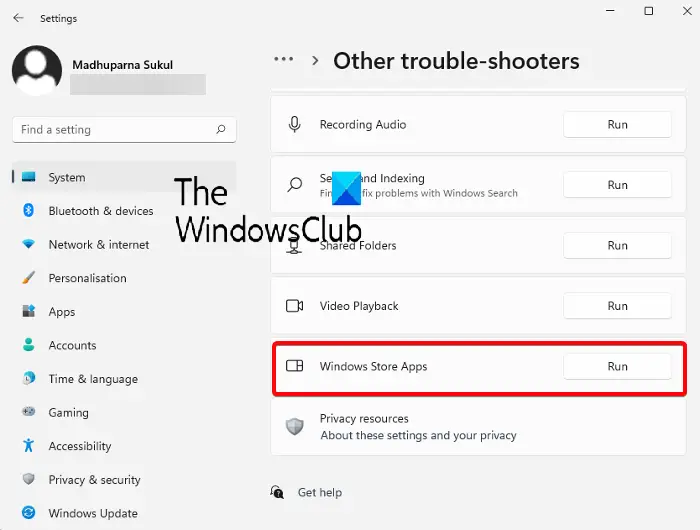
- Pritisnite tipko Tipka Windows + I do odprite aplikacijo Nastavitve .
- Pojdite na Sistem > Odpravljanje težav > Druga orodja za odpravljanje težav .
- Pod drugo razdelek, najdi Aplikacije trgovine Windows .
- Kliknite na Teči gumb.
- Sledite navodilom na zaslonu in uporabite priporočene popravke.
Če želite zagnati orodje za odpravljanje težav z aplikacijami trgovine Windows v računalniku s sistemom Windows 10, naredite naslednje:
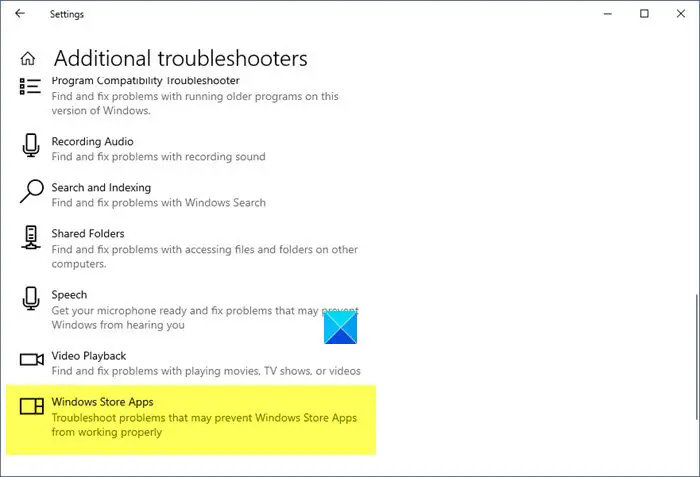
- Pritisnite tipko Tipka Windows + I do odprite aplikacijo Nastavitve .
- Pojdi do Posodobitev in varnost.
- Kliknite na Orodje za odpravljanje težav zavihek.
- Pomaknite se navzdol in kliknite Aplikacije trgovine Windows.
- Kliknite na Zaženite orodje za odpravljanje težav gumb.
- Sledite navodilom na zaslonu in uporabite priporočene popravke.
6] Ponastavite aplikacijo Sticky Notes
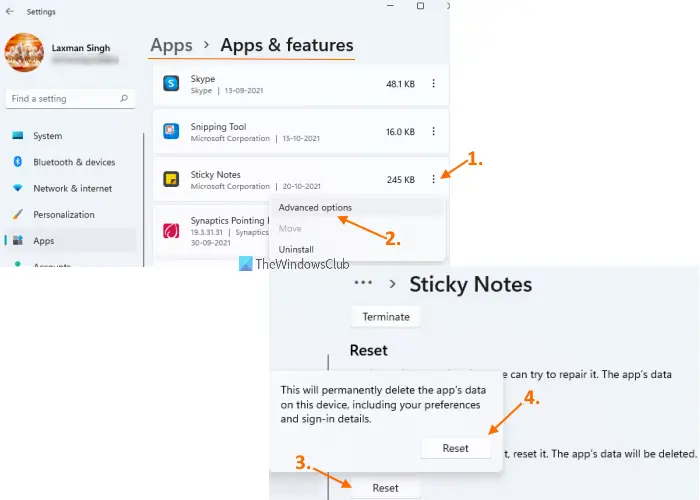
Če nič ne deluje, lahko ponastavite aplikacijo Sticky Notes in preverite, ali to pomaga rešiti vaš problem. Za izvedbo te naloge sledite tem korakom:
- Odprite aplikacijo Nastavitve z uporabo Win+I vroča tipka
- Dostop do Aplikacije kategorijo z uporabo levega razdelka
- Kliknite na Aplikacije in funkcije na voljo v zgornjem desnem delu
- Pomaknite se navzdol po strani za dostop do aplikacije Sticky Notes
- Kliknite na tri navpične pike ikona je na voljo za lepljive zapiske
- Kliknite na Napredne možnosti
- Pomaknite se navzdol po strani
- Kliknite na Ponastaviti gumb
- Odpre se potrditveno pojavno okno. Pritisnite tipko Ponastaviti gumb v tem pojavnem oknu.
Upajmo, da vam ta objava pomaga!
Preberi naslednje : Samolepilni lističi so se zataknili pri nalaganju lepljivih listkov
pregled vivaldi
Zakaj se moji lepljivi zapiski ne sinhronizirajo z Windows 11?
Do takšnih težav lahko pride tudi pri uporabi stare različice aplikacije, zlasti če je že nekaj časa niste posodobili. Obiščite Microsoft Store in preverite, ali je aplikacija Sticky Notes potrebna nadgradnja. Po posodobitvi aplikacije Sticky Notes preverite, ali deluje pravilno.
Ali Sticky Notes delujejo v sistemu Windows 11?
S funkcijo Sticky Notes v sistemu Windows 11 lahko uporabniki hitro zapišejo zamisli ali opomnike na zaslon in jih digitalno shranijo. Na namizju računalnika lahko delate zapiske z eno izmed najbolj priljubljenih aplikacij za Windows.
Preberite tudi : Lepljivi zapiski se ne odprejo ali delujejo v sistemu Windows 11 .















